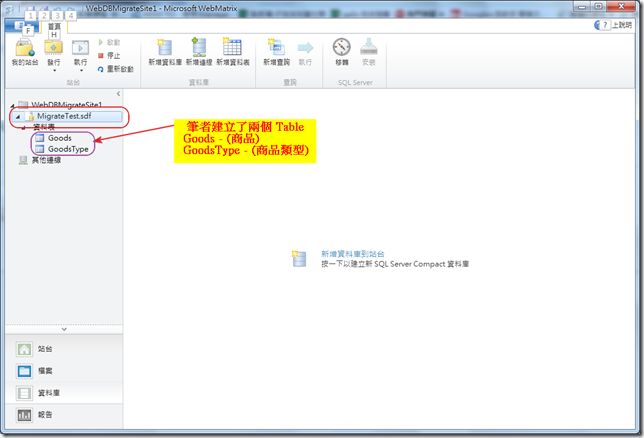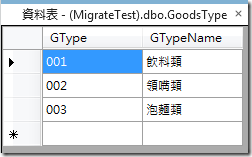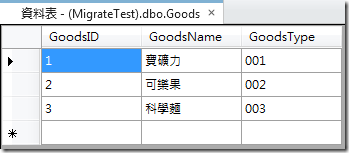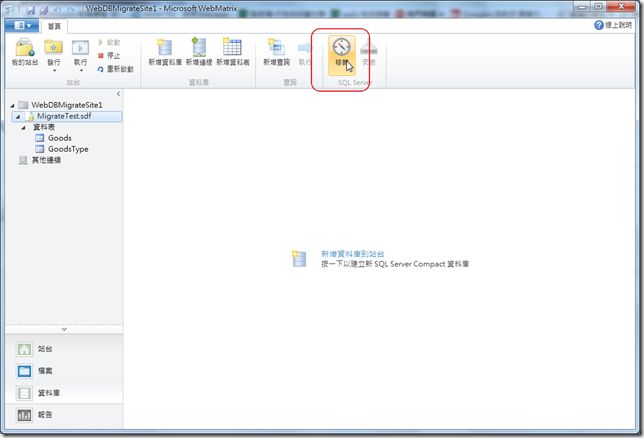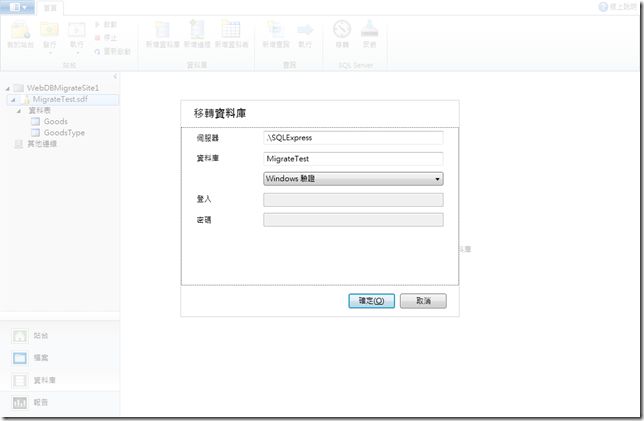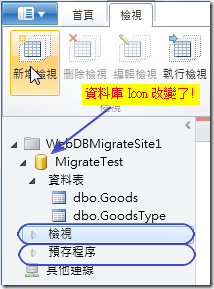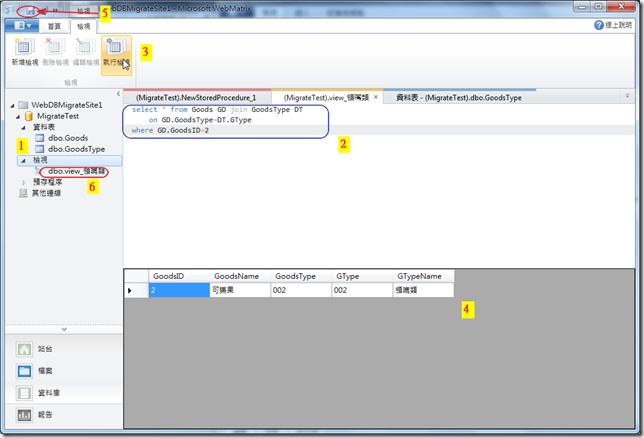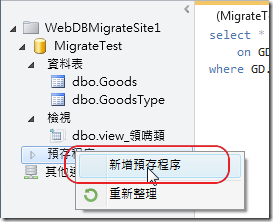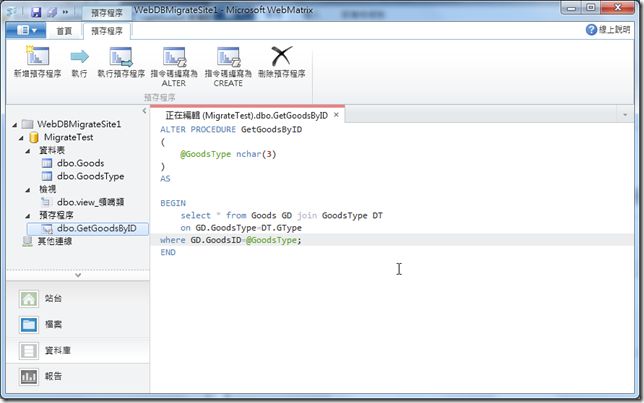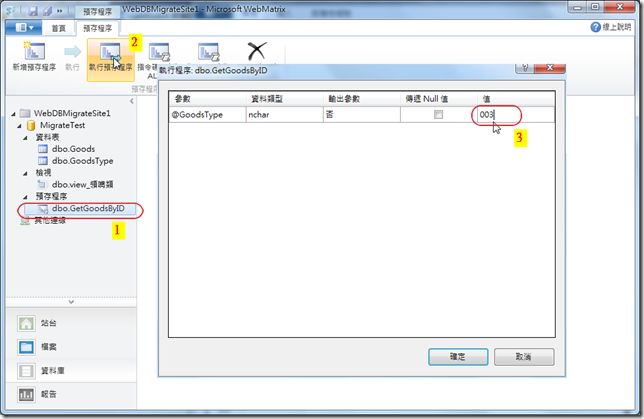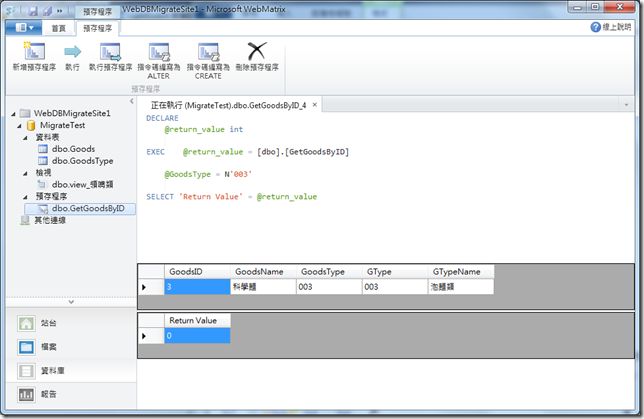[WebMatrix] 如何将SQL Compact 4.0 移转至SQL Server 2008 Express
原文 http://www.dotblogs.com.tw/gelis/archive/2011/09/05/35235.aspx
我们都知道目前最新版本的WebMatrix 所使用的资料库是SQL Compact 4.0,这个轻量级的资料库其实就是以前Windows CE 或Windows Mobile 上所使用的SQL CE (Compact Edition)。其实在WebMatrix 中也允许您将SQL Compact 4.0 的资料库移转至SQL Server 2008 Express 的。
而移转至SQL Server 2008 Express有什么好处呢?不用说,这样才会有View 、Store Procedure可以使用呀。这时候你一定也很好奇,WebMatrix可以编辑View或Store Procedure ?? 别怀疑,可以的!那么,该怎么做呢?非常容易,往下看就知道了!
首先:
(1)、当然是先建立一个SQL Compact 资料库。
这两个资料表分别内容如下:
(2)、使用[移转] 功能。
不用客气,就把它点下去吧!
接着会跳出一个对话框,预设会抓到您安装在本机的SQL Server Express 2008 执行个体,因为就在本机中,直接使用Windows 验证方式会比较简便。
在移转的过程当中,WebMatrix 的下方会显示目前移转的状态,如下图:
(3)、开始使用View 功能。
在开始使用之前,眼尖的读者会发现资料库的ICON改变了ㄝ ,变成与SQL Server & SQL Server Express一样了。而且下方也多了[View] 、[Store Procedure]可以使用了!上方也会多出与[检视]相关的工具列。如下图:
首先,我们就先来测试一下[检视] 吧,您可以直接在树状的[检视] 按滑鼠右键的"新增" ,或是直接按工具列的[新增检视] 都可! 如下图,笔者建立一个[view_领嘴类] 的检视表。
图片中的步骤可参考下方:
1.建立检视
2.撰写检视的SQL Statement
3.执行检视(测试一下是否正常可执行)
4.查看结果是否正确(确定是自己要的结果)
5.储存检视表。
6.确定检视表储存成功。
(4)、开始建立并使用Store Procedure
要建立直接以右键的[新增预存程序] 会比较快。
接着撰写如下的SQL Script,并以同样的步骤将其存档取名为"GetGoodsByID"
在WebMatrix 中要执行、测试这个Store Procedure 也非常的容易,如下,点选该Store Procedure ,上方就会出现[执行预存程序] 按钮,可参考下图。
按[确定] 随即出线查询结果,
是不是非常的简单呢?这些平常使用SQL Compact 4.0看不见的功能,其实WebMatrix都有做到啦!
下一个章节,笔者再介绍更进阶的应用。
谢谢!